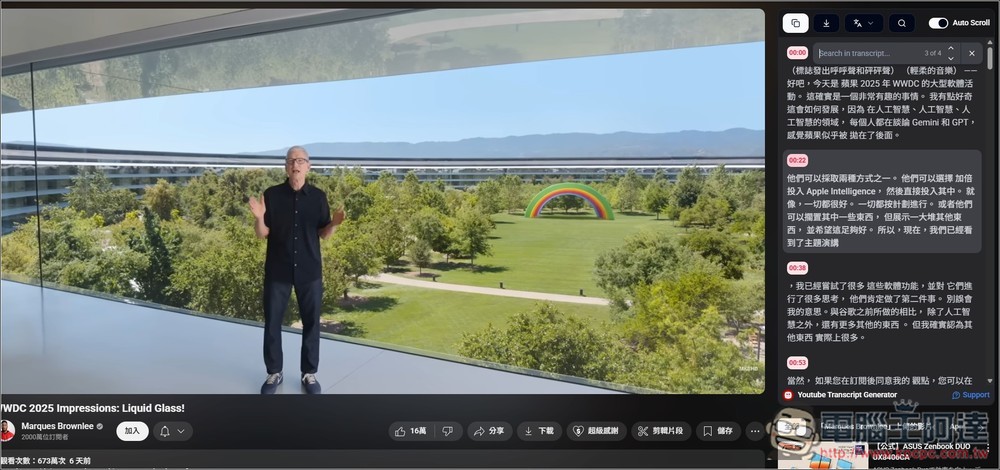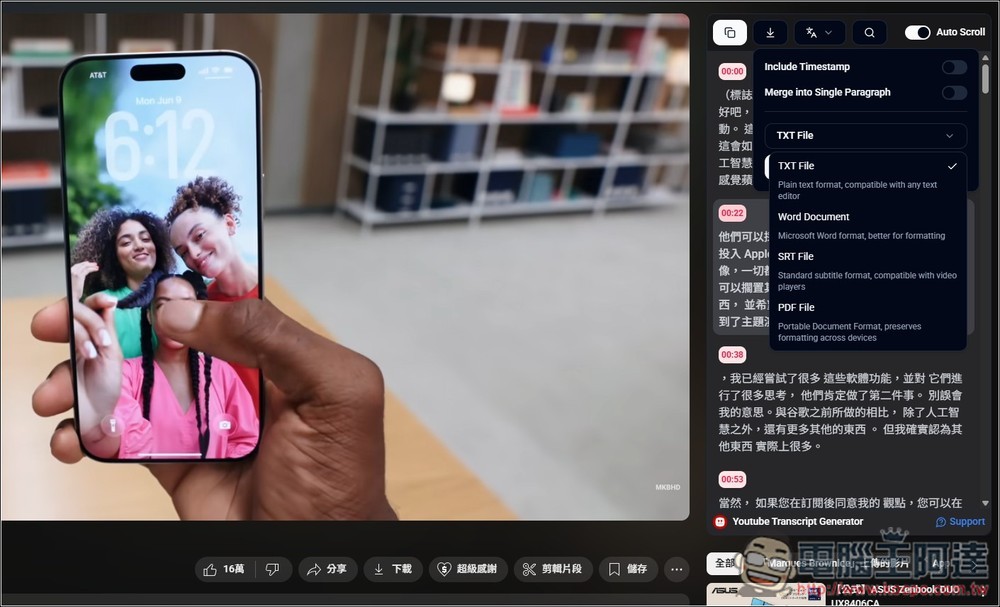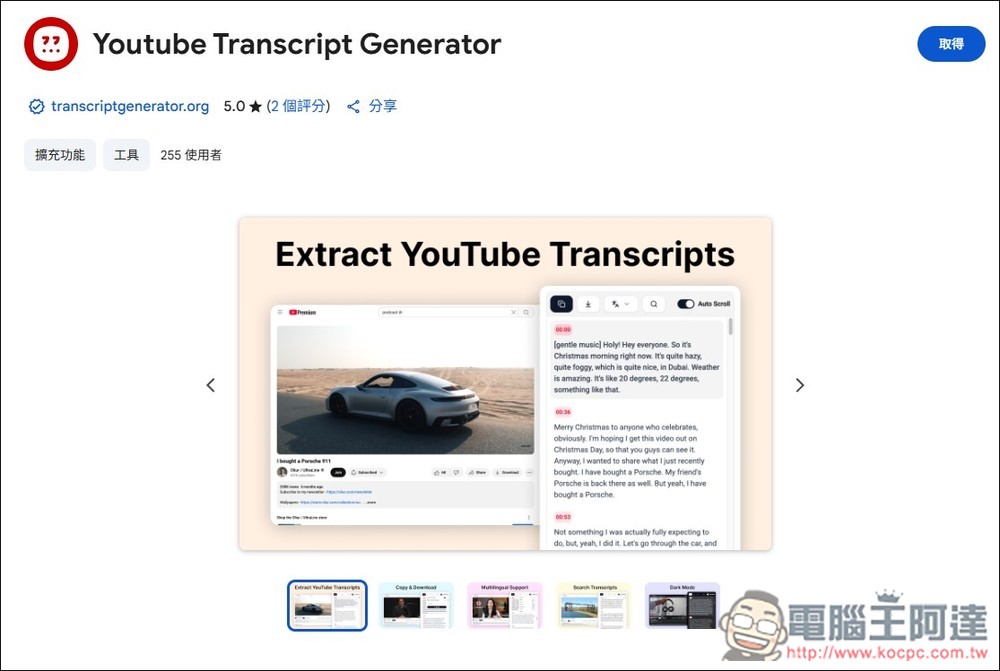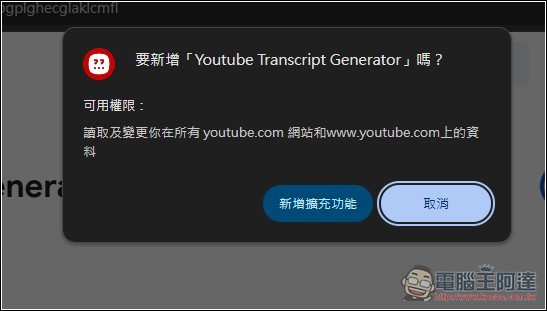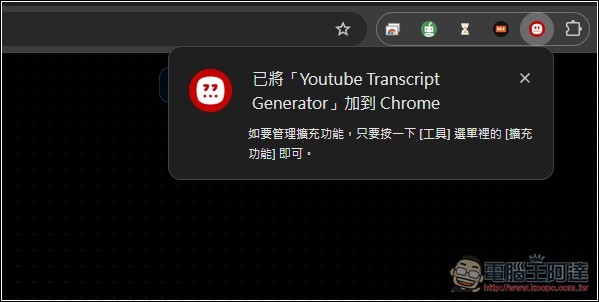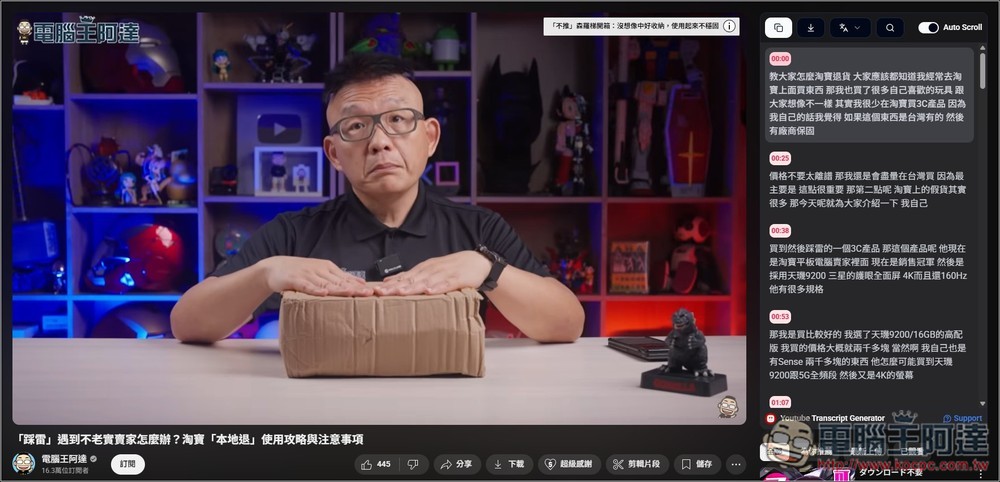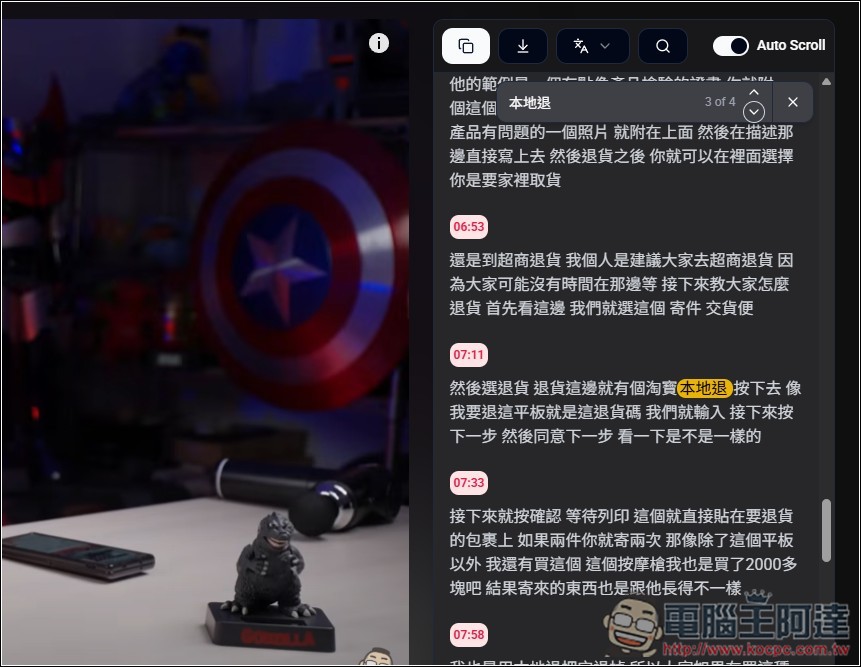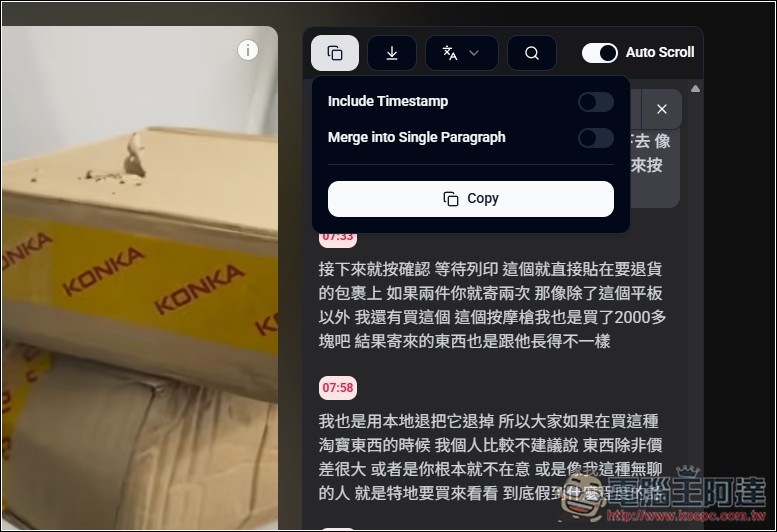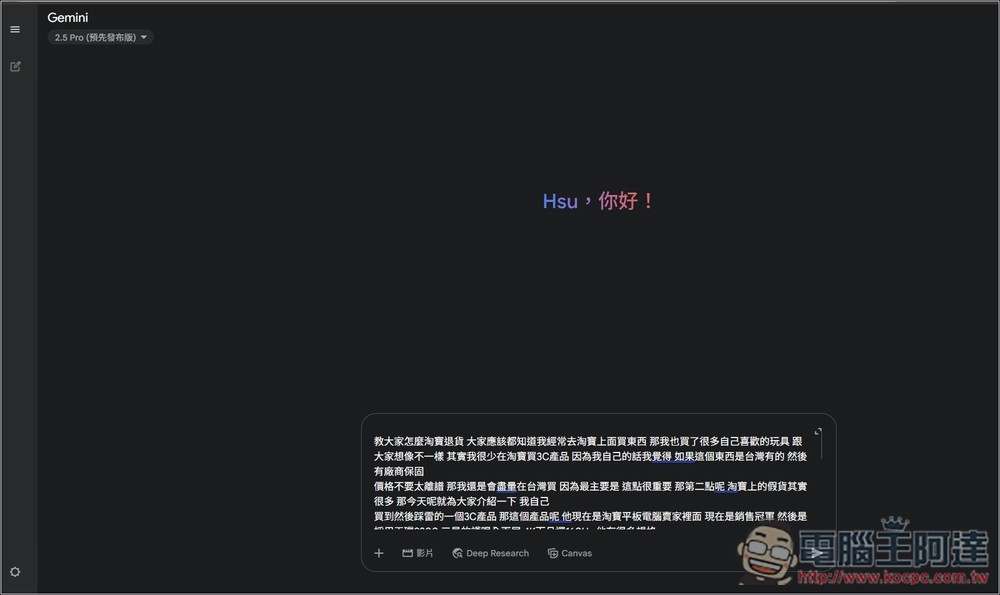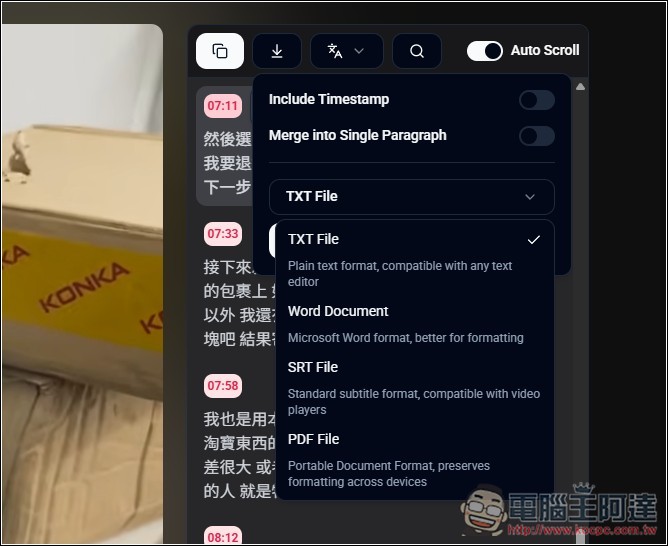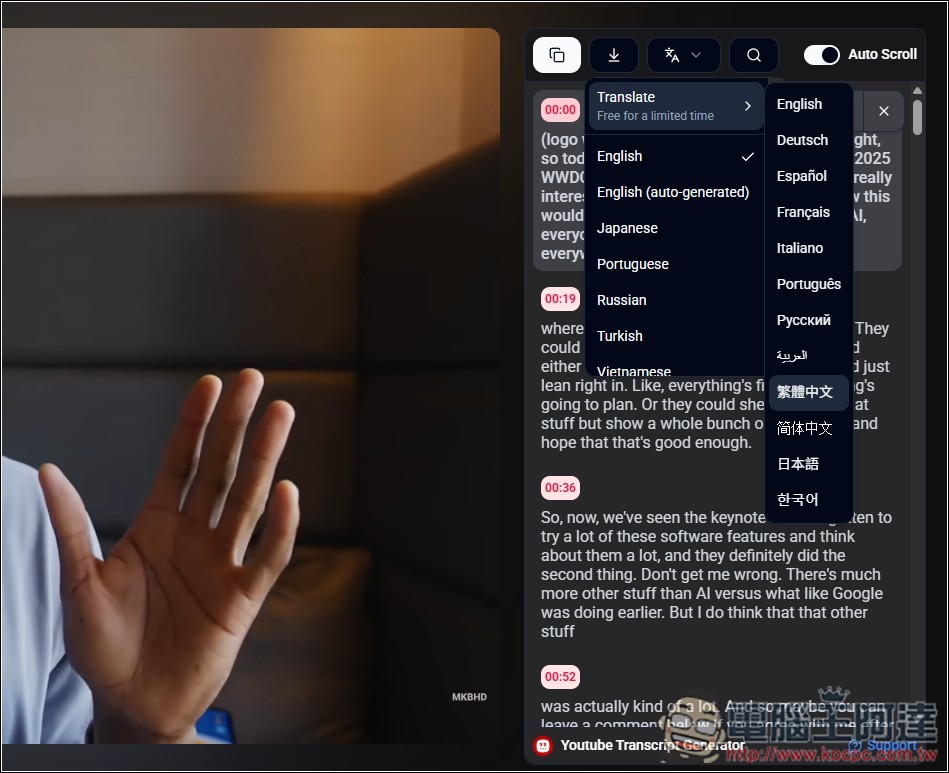很多人現在應該都跟我一樣,看 YouTube 長影片時,為了方便複習或是更輕鬆了解講的內容,有時候都會把字幕丟給 AI,然後開始問想知道的答案,不過 YouTube 本身沒有提供複製字幕功能,因此需要透過第三方工具實現,像是下載字幕檔,或是利用我們介紹過的 YouTube 字幕產生器等,如果你是用電腦和 Chrome 瀏覽器,那「Youtube Transcript Generator」擴充功能會是更好的選擇。
安裝後字幕就會顯示在 YouTube 影片右邊,不僅能一鍵複製所有字幕內容,還提供下載字幕檔,以及搜尋字幕關鍵字功能,找到該關鍵字只需點一下,就能立即將影片快轉到該時間點,這超級方便,完全免費用。
Youtube Transcript Generator 擴充功能介紹
Youtube Transcript Generator 其實就是我們之前介紹過的 YouTube 字幕產生器所推出擴充功能,先前我都是打開產生器網頁來使用,但最近改用擴充功能後,發現到方便太多,也特別拉出來推薦給大家。
只不過雖然是 Chrome 擴充功能,但我測試 Microsoft Edge 似乎無法正常運行,只有 Chrome 能用,使用 Edge 的人也可以試試看,我測試失敗就是。
Youtube Transcript Generator 可以做到五大功能,分別是「於右側顯示字幕」、「複製所有字幕內容」、「搜尋字幕關鍵字並前往該影片播放時間點」、「下載字幕檔」和「翻譯字幕」。
按上方連結進到 Chrome 商店頁面後,點右上角的取得:
按「新增擴充功能」:
右上角出現這訊息,就代表取得成功了,不用釘選在右上角,打開 YouTube 影片就會自動啟用:
如下圖所示,右邊會出現所有字幕,也會標示當前影片片段的字幕內容:
如果你有指定想看的片段,不想花時間全看完,可以按右邊搜尋圖示,輸入你要看的 “關鍵字”,找到後只需點一下,影片就會立即跳轉到該時間點:
如下圖所示,我按 07:11 的關鍵字,影片就從開頭直接跳轉到 07:11 並播放,不用再花時間找,這功能我非常愛:
而第一個圖示是複製字幕功能,按下方的 Copy 就會複製所有字幕內容。Timestamp(加入時間戳)、Merge into Single Paragraph(整合成單一段落)如果你有需要可以打開,預設是關閉的:
字幕複製好後,就可以貼到你常用的 AI 工具:
第二個則是下載字幕檔功能,提供 TXT、Word、SRT 和 PDF 檔案格式:
如果你是看國外影片,想獲得中文字幕,它也有內建翻譯功能,目前是免費用,選好繁體中文後,字幕就會立即翻譯成中文:
如下圖所示: